НОУ ИНТУИТ | Лекция | Работа с документом
Создание текста
Ввод текста в документ
При вводе и редактировании текста с клавиатуры следует придерживаться определенных правил и рекомендаций.
Текст всегда вводится в той позиции, где мигает текстовый курсор.
Переход на новую строку произойдет автоматически, как только будет заполнена текущая строка. Нельзя использовать клавишу Enter для перехода к новой строке. Для принудительного перехода к новой строке без образования нового абзаца нажмите комбинацию клавиш Shift + Enter. В документ будет вставлен непечатаемый знак — разрыв строки.
Для перехода к новому абзацу следует нажать клавишу Enter.
Переход на новую страницу произойдет автоматически, как только будет заполнена текущая страница. Нельзя использовать клавишу Enter для перехода к новой странице. Для принудительного перехода к новой странице нажмите комбинацию клавиш Ctrl + Enter.
Нельзя использовать клавишу Enter для перехода к новой странице. Для принудительного перехода к новой странице нажмите комбинацию клавиш Ctrl + Enter.
Между словами ставится один пробел.
Нельзя расставлять переносы в словах с использованием клавиши дефис ( ). В МойОфис Текст переносы в словах в текущей версии продукта не производятся.
Нельзя использовать клавишу Пробел для получения абзацного отступа или выравнивания текста по ширине страницы.
Знаки препинания точка, запятая, двоеточие точка с запятой, восклицательный знак, вопросительный знак пишутся слитно со словом, за которым следуют.
После знаков препинания точка, запятая, двоеточие точка с запятой, восклицательный знак, вопросительный знак ставится пробел, за исключением тех случаев, когда этими знаками заканчивается абзац.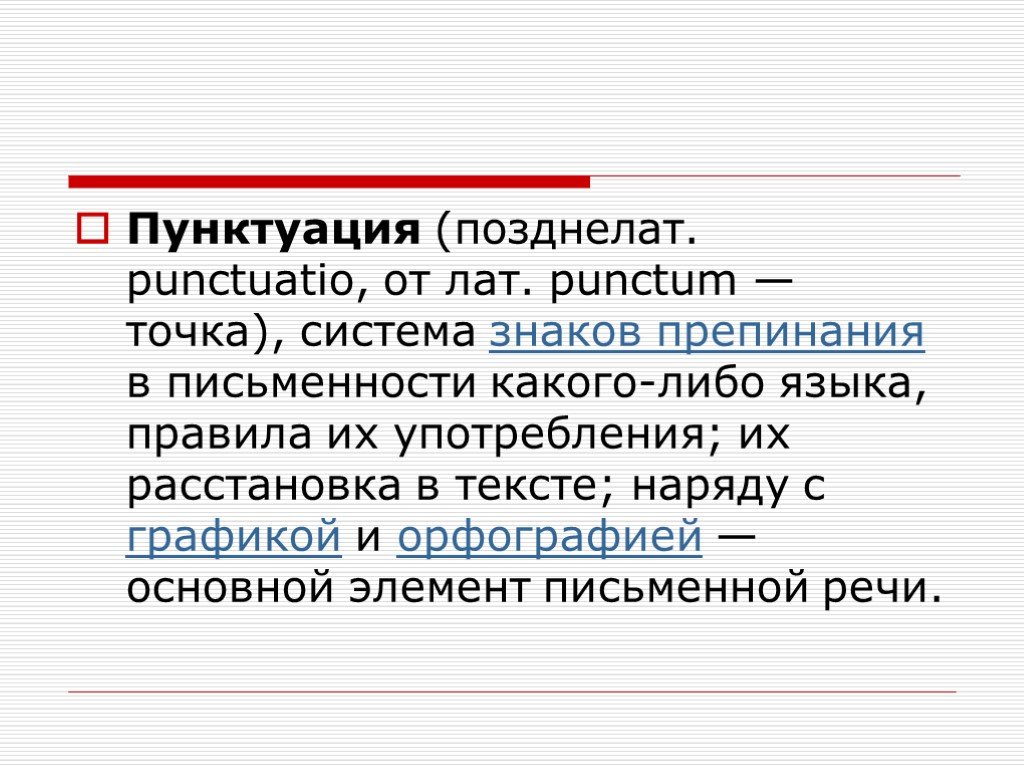
Перед знаками открывающих кавычек и скобок (круглых, квадратных, фигурных) ставится пробел. Следующее за этими знаками слово пишется без пробела.
Знаки закрывающих кавычек и скобок пишутся слитно со словом, за которым следуют. После этих знаков ставится пробел, за исключением тех случаев, когда ставятся знаки препинания, которые пишутся слитно со словом, за которым следуют.
Знак дефиса ( ) пишется слитно с предшествующей и последующей частями слова.
Неправильно введенный символ можно удалить. Для удаления символа, стоящего справа от текстового курсора, надо нажать клавишу клавиатуры Delete, а для удаления символа, стоящего слева от курсора, — клавишу BackSpace. Комбинация клавиш клавиатуры Ctrl + Delete удаляет текст от курсора вправо до ближайшего пробела или знака препинания. Комбинация Ctrl + BackSpace удаляет текст от курсора влево до ближайшего пробела или знака препинания.
Комбинация Ctrl + BackSpace удаляет текст от курсора влево до ближайшего пробела или знака препинания.
Проверка правописания
МойОфис Текст может проверять правописание документа. Для проверки используются словарь русского языка для Ispell (версии 0.99g5) и словарь английского языка для Hunspell Dictionary (версии от 2015.08.24).
Словарь проверки правописания текста выбирается автоматически по языку первого слова в абзаце.
Отсутствующие в выбранном словаре слова подчеркиваются красным пунктиром (рис.2.1).
увеличить изображение
Рис.
2.1. Выделение слова при проверке правописания
Проверку правописания можно производить как при вводе текста, так и после ввода текста сразу во всем документе.
При вводе текста проверка правописания происходит для каждого отдельного слова после нажатия пробела, клавиши Enter или ввода другого управляющего символа. Внесение изменений в текст запускает проверку правописания во всем абзаце.
Возможность автоматического исправления ошибок или предложения правильного написания слова в МойОфис Текст в текущей версии продукта отсутствует.
Следует обратить внимание, что слова или символы (пробел, цифра) на языках, отличающихся от языка первого слова в абзаце, будут помечены как содержащие ошибку и подчеркнуты красным пунктиром.
Поиск текста
Для поиска текста в документе используют панель поиска, расположенную у правой границы окна. По умолчанию панель скрыта. Для ее отображения следует щелкнуть мышью по значку с лупой или в меню Правка выбрать команду Найти.
По умолчанию панель скрыта. Для ее отображения следует щелкнуть мышью по значку с лупой или в меню Правка выбрать команду Найти.
Искомый текст вводят в поле панели поиска (рис.2.2).
увеличить изображение
Рис.
2.2.
Поиск начинается сразу при вводе первого символа. Ближайший к текущему положению курсора в документе найденный текст выделяется желтым фоном, остальные найденные фрагменты — серым фоном (см. рис.2.2).
Для последовательного перехода от одного найденного фрагмента к другому используют кнопки Предыдущий (стрелка влево) и Следующий (стрелка вправо), расположенные ниже поля поиска. Если искомый текст в документе не обнаружен, то ниже поля поиска на панели поиска появится надпись Не найдено.
Можно установить флажок Учитывать регистр, и тогда МойОфис Текст при поиске будет различать прописные и строчные буквы.
Установка флажка Целые слова обеспечивает поиск именно указанного слова, а не всех слов, в которые искомое слово входит как составная часть. Например, при поиске слова град установка флажка позволит избежать нахождения слов: ограда, награда, градостроительство, градирня и др.
увеличить изображение
Рис.
2.3. Использование фильтра при поиске
При выборе режима Основной текст поиск производится только собственно в тексте и таблицах документе. Режима Весь документ позволяет производить поиск также в колонтитулах документе.
Режима Весь документ позволяет производить поиск также в колонтитулах документе.
Для очистки поля поиска можно нажать щелкнуть мышью кнопку с крестиков в правой части поля (см. рис.2.2) или просто удалить из него текст.
Панель поиска закрывается щелчком мышью по стрелке влево, расположенной над полем поиска, или по значку с лупой (см. рис.2.2). Если при закрытии панели поиска какой-то фрагмент текста был найден, он будет выделен.
Перемещение и копирование фрагментов документа
Для перемещения и копирования фрагментов документа используют буфер обмен. Буфер обмена — специальная область памяти компьютера, в которой могут храниться файлы или их фрагменты.
Перемещать и копировать можно только выделенный фрагмент документа.
Процедура перемещения и копирования через буфер обмена всегда состоит из двух действий.
Для перемещения необходимо вырезать фрагмент в буфер обмена. Это можно сделать, например, следующими способами:
- щелкнуть по выделенному фрагменту правой кнопкой мыши и выбрать команду контекстного меню Вырезать.
- в меню Правка выбрать команду Вырезать;
- нажать комбинацию клавиш
Для копирования необходимо копировать фрагмент в буфер обмена. Это можно сделать, например, следующими способами:
- щелкнуть по выделенному фрагменту правой кнопкой мыши и выбрать команду контекстного меню Копировать.
- в меню Правка выбрать команду Копировать; intuit.ru/2010/edi»>нажать комбинацию клавиш Ctrl + С.
Для того чтобы извлечь фрагмент из буфера обмена и вставить его в документ, можно, например:
- щелкнуть в месте вставки правой кнопкой мыши и в контекстном меню выбрать команду Вставить.
- поставить курсор в место вставки фрагмента в документ и в меню Правка выбрать команду Вставить.
- нажать комбинацию клавиш Ctrl + V.
ЧАВО
Кто решает, что правильны именно такое написание / именно такая расстановка знаков препинания?
Решение о том, какие варианты написания слов / расстановки знаков препинания в тексте диктанта считать допустимыми, а какие ошибочными, принимает Филологический совет Тотального диктанта. При подготовке к диктанту филологи – члены Филологического совета анализируют текст буквально до запятой, просчитывают все возможные варианты орфографического и пунктуационного оформления, после чего составляют подробные комментарии к тексту диктанта, инструкции для диктующих и проверяющих диктант.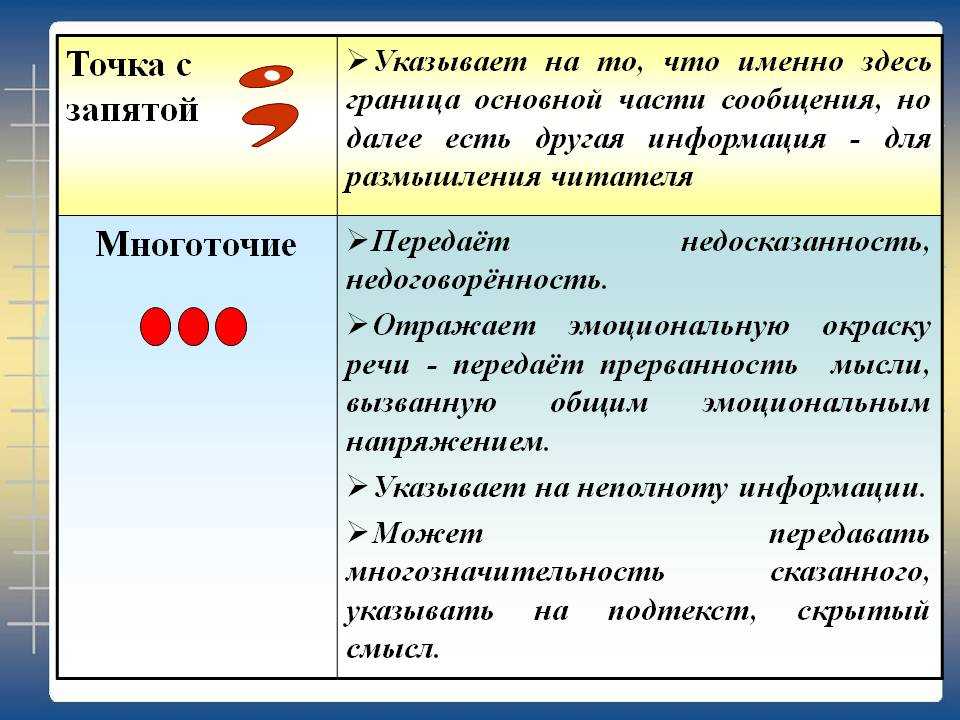 Эти инструкции рассылаются по всем экспертным комиссиям в пакете документов непосредственно перед диктантом.
Эти инструкции рассылаются по всем экспертным комиссиям в пакете документов непосредственно перед диктантом.
На что опирается Филологический совет, признавая варианты правильными или ошибочными?
Члены Филологического совета руководствуются действующими «Правилами русской орфографии и пунктуации» 1956 года, а также современными орфографическими словарями, справочными пособиями по правописанию, научными трудами по орфографии и пунктуации:
1. Бешенкова Е. В., Иванова О. Е. Русское письмо в правилах с комментариями. Тамбов: ТОГОАУ ДПО «Институт повышения квалификации работников образования», 2012.
2. Валгина Н. С., Светлышева В. Н. Орфография и пунктуация. Справочник. Москва: Высш. шк., 1994.
3. Кайдалова А. И., Калинина И. К. Современная русская орфография. 4-е изд., испр. и доп. Москва: Высш. шк., 1986.
4. Лопатин В. В., Нечаева И. В., Чельцова Л. К. Прописная или строчная? Орфографический словарь. М.: Эксмо, 2011.
5. Бешенкова Е. В., Иванова О. Е., Чельцова Л. К. Объяснительный русский орфографический словарь-справочник. Москва: АСТ-ПРЕСС КНИГА, 2015.
6. Остроумова О. А., Фрамполь О. Д. Трудности русской пунктуации. Словарь вводных слов, сочетаний и выражений. Опыт словаря-справочника. Москва: Изд-во СГУ, 2009.
7. Правила русской орфографии и пунктуации: Полный академический справочник / Под ред. В. В. Лопатина. Москва: Эксмо, 2006.
8. Пахомов В. М., Свинцов В. В., Филатова И. В. Трудные случаи русской пунктуации. Словарь-справочник. М.: Эксмо, 2012.
9. Розенталь Д. Э. Справочник по русскому языку. Орфография и пунктуация. 2-е изд., перераб. Москва: ООО «Издательство Оникс»: ООО «Издательство «Мир и образование», 2007.
10. Розенталь Д. Э. Справочник по русскому языку. Пунктуация. М., 2002.
11. Розенталь Д. Э., Джанджакова Е. В., Кабанова Н. П. Справочник по русскому языке: правописание, произношение, литературное редактирование.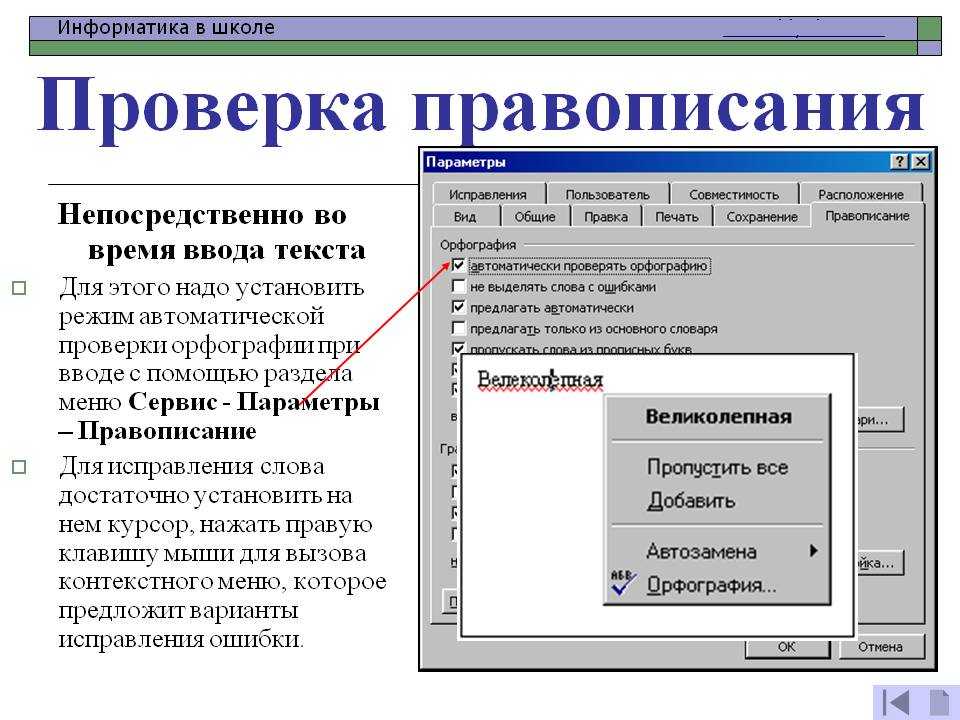 9-е изд. Москва: Айрис-пресс, 2013.
9-е изд. Москва: Айрис-пресс, 2013.
12. Русский орфографический словарь РАН / Под ред. В. В. Лопатина, О. Е. Ивановой. 4-е изд., испр. и доп. Москва: АСТ-ПРЕСС КНИГА, 2012.
13. Тихонов А. Н. Морфемно-орфографический словарь русского языка. Русская морфемика. М.: Школа-Пресс, 1996.
В справочниках бывают разночтения! Это учитывает Филологический совет?
Конечно, и поскольку все спорные случаи в Тотальном диктанте – в пользу пишущего, орфографический / пунктуационный вариант допускается, если он зафиксирован хотя бы одним нормативным академическим словарем русского языка или справочным пособием по правописанию.
Невозможно предусмотреть всего! А если в работах возникнут написания, которые филологи не рассматривали?
Да, каждый диктант преподносит подобные сюрпризы. Именно поэтому вечером в субботу после диктанта филологи проверяют первые несколько десятков работ, смотрят, какие не предусмотренные ранее написания и / или варианты расстановки знаков препинания в них встречаются, и корректируют комментарии к тексту диктанта и инструкцию для проверяющих. Только после этого инструкция рассылается по всем экспертным комиссиям в соответствующем часовом поясе и считается окончательной. В воскресенье именно по ней идет проверка.
Только после этого инструкция рассылается по всем экспертным комиссиям в соответствующем часовом поясе и считается окончательной. В воскресенье именно по ней идет проверка.
Я тоже филолог и не согласен с решением Филологического совета, считаю, что разрешенный вариант нужно запретить / запрещенный вариант нужно разрешить. Что мне делать?
В субботу вечером, после диктанта, когда Филологический совет дорабатывает инструкцию для проверяющих и комментарии к тексту диктанта, работают три почтовых ящика (по одному для каждого часового пояса), куда вы можете написать письмо с предложением по корректировке комментариев и ссылкой на источник, подтверждающий вашу точку зрения. По каждому обращению Филологический совет выносит заключение: согласиться или не согласиться с предложением филологов. В воскресенье, когда окончательная инструкция для проверяющих уже разослана по экспертным комиссиям, ее корректировки не допускаются.
Почему в диктанте так много разрешенных вариантов? Это же диктант! Либо написано правильно, либо нет.
Да, школьные диктанты приучили нас именно к такому взгляду на правописание: есть только плюс и минус, норма и ошибка, правильный и неправильный вариант. Но в живом языке так не бывает. На самом деле варианты допустимы даже в орфографии: Интернет и интернет, неважно и не важно, ёжик и ежик. Пунктуационное оформление текста тем более может различаться, ведь написанный автором текст пропускает через себя, во-первых, «диктатор», во-вторых, пишущий. Каждый из них может по-разному интерпретировать смысловые отношения между частями текста, а следовательно, разными способами передавать их – интонацией, если мы говорим о диктаторе, и знаками препинания, если речь идет о пишущем. Кроме того, одни и те же синтаксические конструкции могут выделяться разными знаками, это соответствует правилам правописания. Например, между частями сложного предложения в ряде случаев допустимы как запятая, так и точка с запятой. Вставные конструкции могут быть выделены тире либо скобками. И так далее. Все эти нюансы обязательно учитывает Филологический совет при подготовке комментариев к тексту и инструкции для проверяющих.
Есть ли предел для вариантности, разрешенной в тексте Тотального диктанта?
Да, наличие вариантов в одних ситуациях не отменяет единственно возможного написания в других. Например, разрешается поставить тире вместо двоеточия в бессоюзном сложном предложении, но запрещается тире вместо двоеточия, если за авторскими словами следует прямая речь. Выбор вариантов тоже может быть ограничен. Например, вставная конструкция может быть выделена скобками или тире, но не может быть выделена запятыми. И так далее. Все подобные случаи четко оговариваются в справочных пособиях по орфографии и пунктуации, которыми руководствуется Филологический совет Тотального диктанта.
Приложение для проверки грамматики в App Store
Описание
Совершенствуйте свои навыки письма с помощью Typeright, совершенно нового помощника по письму на базе искусственного интеллекта. Скажите «до свидания» дням борьбы с этими надоедливыми маленькими приступами тревоги каждый раз, когда вы нажимаете кнопку «Отправить»!
Выберите между приложением Typeright или специальной клавиатурой и мгновенно и без ошибок пишите везде. Хотите ли вы произвести впечатление на своих коллег своими профессиональными навыками письма или создать идеальную строку без опечаток в приложении для знакомств: мы обеспечим вас!
Хотите ли вы произвести впечатление на своих коллег своими профессиональными навыками письма или создать идеальную строку без опечаток в приложении для знакомств: мы обеспечим вас!
МНОГОЯЗЫЧНАЯ ПОДДЕРЖКА
Проверьте грамматику, орфографию и пунктуацию на нескольких языках! Typeright полностью поддерживает английский, испанский и немецкий языки!
ПРИЛОЖЕНИЕ ДЛЯ КЛАВИАТУРЫ
Используйте клавиатуру Typeright в любом приложении для мгновенной обратной связи и безошибочного набора текста.
УМНАЯ ГРАММАТИКА И ПРОВЕРКА ОРФОГРАФИИ
Умная проверка орфографии и пунктуации для безошибочного набора текста.
ПЕРЕВОД
Все ваши усилия, чтобы писать как на родном языке. Переведите любое слово на английский, испанский и немецкий языки с помощью нашей новой встроенной функции перевода.
ПРЕДИКТИВНЫЙ ВВОД
Предиктивный ввод для более быстрого письма.
СИНОНИМЫ И ПРЕДЛОЖЕНИЯ ПО СТИЛЮ
Найдите идеальные слова, чтобы выразить себя.
БЕЗ ОШИБОЧНЫЙ ВВОД В ЛЮБОМ МЕСТЕ
Электронная почта, социальные сети, заметки, знакомства и т. д.
Узнайте больше о Typeright по телефону
https://typeright.com/ support/ или свяжитесь с нами по адресу [email protected]
Следуйте за нами в Twitter: https://twitter.com/iTranslateApp
Поставить лайк и поделиться на Facebook: https://www.facebook.com/itranslate
—
Условия автоматического продления подписки:
Плата за подписку взимается ежемесячно или ежегодно по тарифу, выбранному в зависимости от плана подписки.
* Ваша бесплатная пробная подписка будет автоматически продлена до платной подписки, если автоматическое продление не будет отключено по крайней мере за 24 часа до окончания бесплатного пробного периода.
* Обратите внимание: любая неиспользованная часть бесплатного пробного периода (если предлагается) будет аннулирована при покупке премиум-подписки в течение бесплатного пробного периода.

* Вы можете отменить бесплатную пробную версию или подписку в любое время, отключив автоматическое продление в настройках своей учетной записи iTunes. Это необходимо сделать за 24 часа до окончания бесплатного пробного периода или периода подписки, чтобы избежать взимания платы. Отмена вступит в силу на следующий день после последнего дня текущего периода подписки, и вы будете переведены на бесплатный сервис.
* С аккаунта будет взиматься плата за продление в течение 24 часов до окончания текущего периода и указание стоимости продления
Условия обслуживания:
https://www.itranslate.com/terms-of-service
Политика конфиденциальности:
https://www.itranslate.com/privacy-policy
Права на конфиденциальность в Калифорнии:
https://www.itranslate.com/privacy-policy#InformationCaliforniaPrivacyRights
Для использования требуется подключение к Интернету. приложение.
000Z» aria-label=»October 7, 2022″> 7 октября 2022 г.
Версия 3.2.3
Typeright теперь многоязычный! Доступно на английском, немецком и испанском языках. ¡Маравильосо!
Что нового:
— Все функции теперь доступны на английском, немецком и испанском языках.
— Варианты раскладки клавиатуры для всех трех языков.
Рейтинги и обзоры
831 Оценки
Фантастический, просто нужно много работать
Это просто требует много работы, но это все еще отличное приложение, иногда, когда в моем предложении есть ошибки, например, нужны апострофы или другие вещи, которые оно не улавливает, и у меня тоже был pro, и иногда оно появляется, говоря, что что-то нужно изменить, и тогда, когда вы пойдете на это, оно исчезнет.
Удивительно, но Премиум слишком дорогой
Это потрясающее приложение.
Я очень впечатлен. Это почти равный конкурент Grammarly, но ему не хватает некоторых вещей. Кроме того, цена на премиум слишком высока. Мои самые ценные приложения стоят не более 5 долларов в месяц. 20 долларов — это больше, чем я готов заплатить. Надеюсь, он станет более конкурентоспособным.
Приветствую, спасибо за отзыв. Какую функцию вам нужно добавить в приложение? Вы можете связаться с нами напрямую: [email protected] -iTranslate Team
Обзор типографского права
Если возможно, я бы не давал звезд. У него так много глюков, что невозможно работать. Каждый раз, когда я набираю «Я», он автоматически набирает «Когда», каждый раз, когда я набираю «Вы» (или пытаюсь это сделать), он автоматически набирает «Спасибо», каждый раз, когда я набираю (или пытаюсь) набирать «Что», он заменяет «Тогда «.
Было решено, что мою дочь зовут «Янтарь» (даже не близко). Это самый раздражающий и ущербный продукт, который я когда-либо пробовал. Полный развод и мошенничество. «Типрайт» действительно. 🙄
Здравствуйте, мы не можем воспроизвести указанные вами проблемы. Не могли бы вы отправить нам видео в нашу службу поддержки: [email protected] -Typeright Team
Разработчик, iTranslate, указал, что политика конфиденциальности приложения может включать обработку данных, как описано ниже. Для получения дополнительной информации см. политику конфиденциальности разработчика.
Данные, используемые для отслеживания вас
Следующие данные могут использоваться для отслеживания вас в приложениях и на веб-сайтах, принадлежащих другим компаниям:
- Контактная информация
- Идентификаторы
- Данные об использовании
Данные, связанные с вами
Следующие данные могут быть собраны и связаны с вашей личностью:
- Покупки
- Расположение
- Контактная информация
- Пользовательский контент
- Идентификаторы
- Данные об использовании
Данные, не связанные с вами
Могут быть собраны следующие данные, но они не связаны с вашей личностью:
- Пользовательский контент
- Диагностика
Методы обеспечения конфиденциальности могут различаться, например, в зависимости от используемых вами функций или вашего возраста.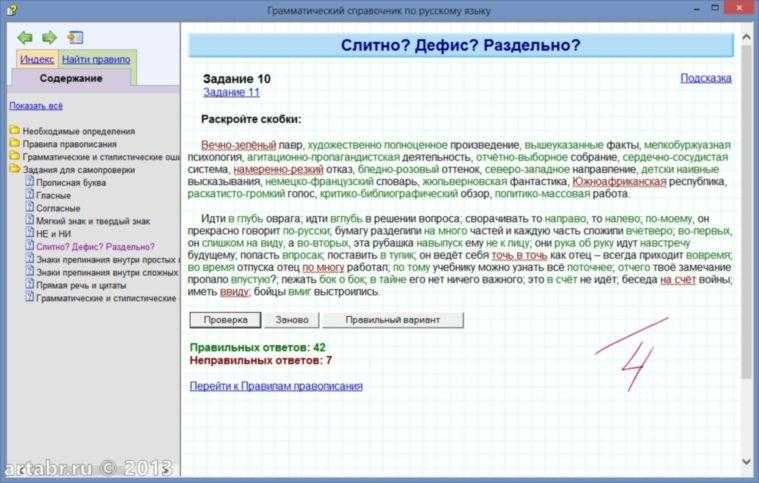 Узнать больше
Узнать больше
Информация
- Продавец
- iTranslate GmbH
- Размер
- 382,1 МБ
- Категория
- Производительность
- Возрастной рейтинг
- 4+
- Авторское право
- © 2020, iTranslate GmbH
- Цена
- Бесплатно
- Сайт разработчика
- Тех. поддержка
- Политика конфиденциальности
Еще от этого разработчика
Вам также может понравиться
8 лучших средств проверки грамматики для улучшения письма
Маркетинг
04 августа 2022 г.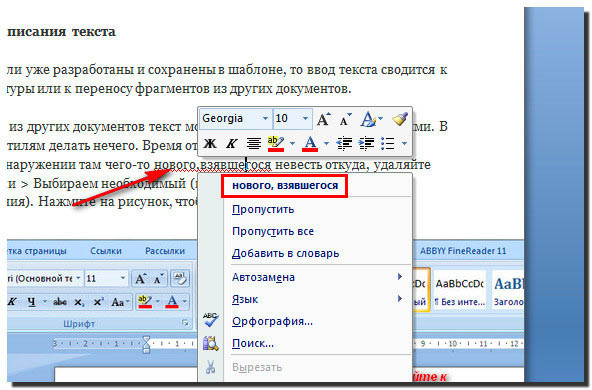
Ирфан Ф.
6 минут Чтение
Вы ведь не хотите публиковать свои сообщения в блоге или части контента только для того, чтобы заметить неправильную структуру предложений и опечатки, не так ли? Это очень раздражает, но такой проблемы можно избежать, если заранее заметить ошибки. И идеальный инструмент для этой работы — программа проверки грамматики.
Существует множество средств проверки грамматики, в этой статье мы покажем вам лучшие средства проверки грамматики, которые помогут вам избежать грамматических ошибок и улучшить ваше письмо.
Все преимущества, никаких хлопот
Когда вы пишете текст, который будет опубликован в Интернете, вы хотите, чтобы он был идеальным. Это потому, что любая небольшая грамматическая ошибка может повредить вашей репутации писателя. Ваши читатели могут счесть вас непрофессионалом и, что еще хуже, решить уйти.
Но проверка статьи собственными глазами не является надежным способом, так как некоторые ошибки можно легко не заметить.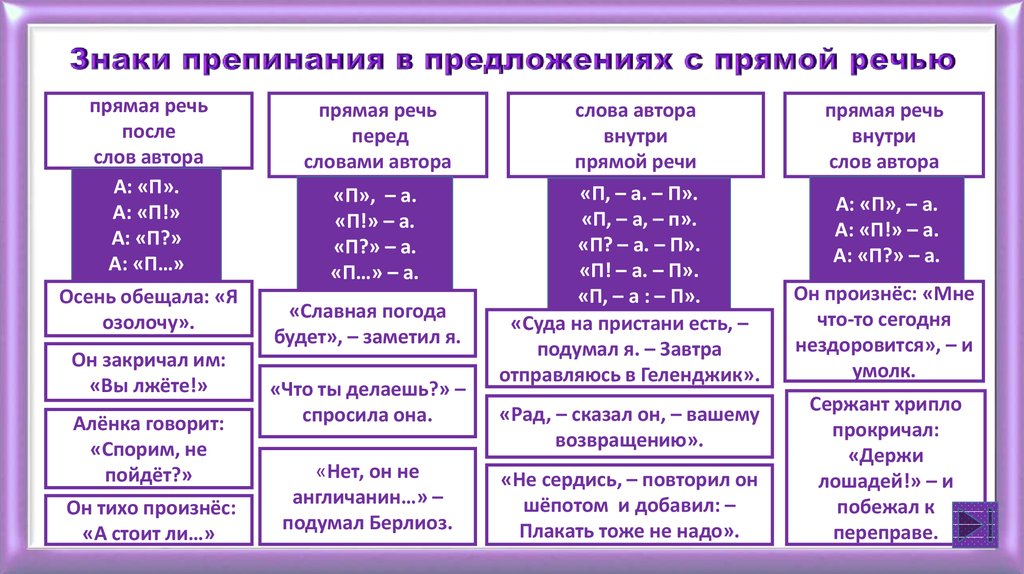 Вот почему вам нужна проверка грамматики. Инструмент сделан, чтобы помочь вам редактировать свою работу быстрее и эффективнее.
Вот почему вам нужна проверка грамматики. Инструмент сделан, чтобы помочь вам редактировать свою работу быстрее и эффективнее.
Вот ключевые проблемы, которые должен исправить или избежать хороший специалист по проверке грамматики:
- Опечатки . Вы хотели сказать грузовик , но набрали tryck . Хороший инструмент должен сразу уведомлять вас и никогда не допускать возникновения этой простой проблемы.
- Пассивный голос . Активное предложение, как правило, является лучшим способом объяснить ваши идеи, поэтому пассивные предложения часто не предпочтительны. Однако это не означает, что вы никогда не должны использовать пассивный залог, поскольку он имеет свое место, например, в академической статье. С помощью средства проверки грамматики вы можете проверить, сколько пассивного залога вы используете, и внести соответствующие коррективы.
- Пунктуация . Пунктуация может быть сложной вещью для освоения.
 Увы, это может изменить весь смысл предложения. Если вы не уверены, позвольте приложению проверить наличие грамматических ошибок, например, где поставить запятую, апостроф или другие знаки препинания.
Увы, это может изменить весь смысл предложения. Если вы не уверены, позвольте приложению проверить наличие грамматических ошибок, например, где поставить запятую, апостроф или другие знаки препинания. - Слишком часто употребляемые слова . Отличный инструмент для проверки грамматики подскажет, есть ли в вашем тексте чрезмерно используемые слова. Чередование слов — отличный способ сделать вашу статью более вариативной.
Лучшие средства проверки грамматики
Каждая запись в нашем тщательно подобранном списке лучших средств проверки грамматики способна делать все эти вещи. Теперь давайте посмотрим, что еще делает их уникальными и как они делают редактирование более удобным для вас.
1. Grammarly
Мы назвали Grammarly лучшим средством проверки грамматики по многим причинам. Прежде всего, это наиболее широко используемая программа проверки грамматики в Интернете, которую используют 20 миллионов человек.
Это место также достигается благодаря совместимости со всеми популярными интернет-браузерами и Microsoft Office.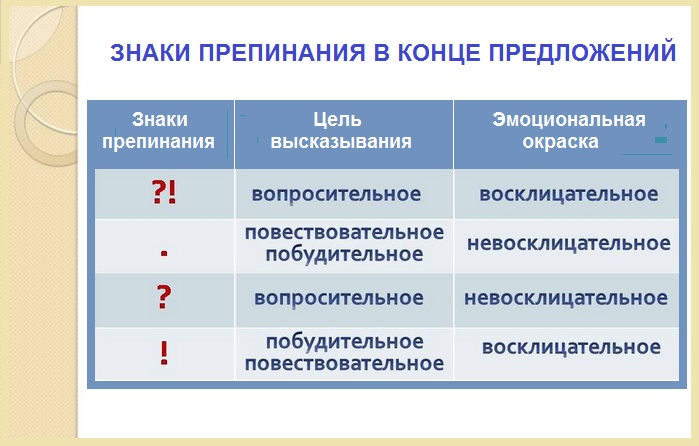 Также есть Grammarly Keyboard, которую пользователи могут установить на свои смартфоны.
Также есть Grammarly Keyboard, которую пользователи могут установить на свои смартфоны.
Кроме того, этот инструмент довольно прост в использовании и бесплатен для установки. Как только вы получите расширение, в правом нижнем углу каждого текстового поля появится индикатор. Он покажет вам, сколько грамматических ошибок вы делаете.
Каждое неправильное слово выделяется красным подчеркиванием, и при наведении на него курсора вы можете легко исправить ошибку. Но что нам действительно нравится, так это то, что Grammarly может распознавать многие технические термины, включая аббревиатуры и акронимы, чтобы они никогда не оказывались грамматическими ошибками.
Если вы хотите продвинуться дальше, вам поможет отдельный текстовый редактор Grammarly. Вы сможете увидеть рекомендации относительно формальности, краткости и дикции вашего письма.
Однако эта конкретная функция упакована в Grammarly Premium, и вам необходимо заплатить 29,95 долларов США в месяц, 19,98 долларов США в месяц или 11,66 долларов США в месяц за ежемесячную, ежеквартальную или годовую подписку соответственно.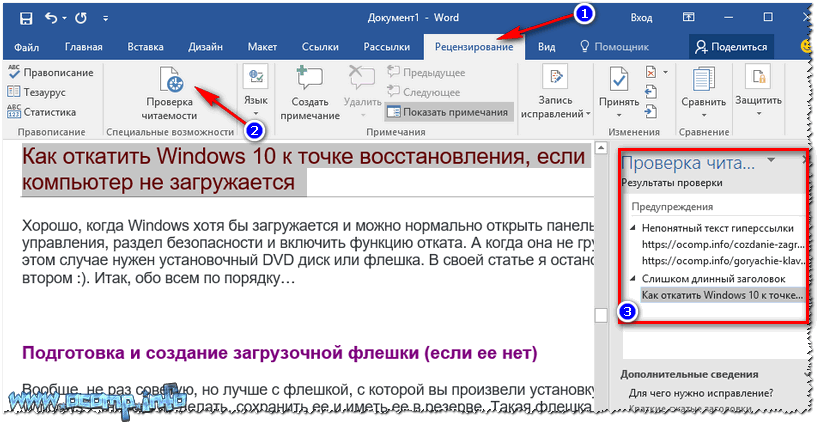
2. Hemingway
Название грамматического приложения происходит от известного американского писателя Эрнеста Хемингуэя, который был известен своими короткими и эффектными письмами. И это то, чего этот инструмент хочет, чтобы вы достигли.
Помимо обычной проверки грамматики, Хемингуэй также следит за тем, чтобы вы не писали длинные и сложные предложения. Во-первых, он порекомендует вам использовать как можно меньше наречий и пассивного залога.
Во-вторых, вы будете предупреждены, если есть более простые альтернативы для слов, которые вы используете. Хемингуэй также сообщит вам, когда вы написали сложное предложение, и предложит разделить его на два или более предложений.
Цель редактора Hemingway Editor — помочь вам изложить свои идеи в ясной и понятной форме. Это будет очень полезно для тех, для кого английский язык не является родным, особенно.
Программное обеспечение на основе браузера является бесплатным, но по-прежнему предлагает широкий спектр настроек текста, таких как заголовки, размер текста и нумерация.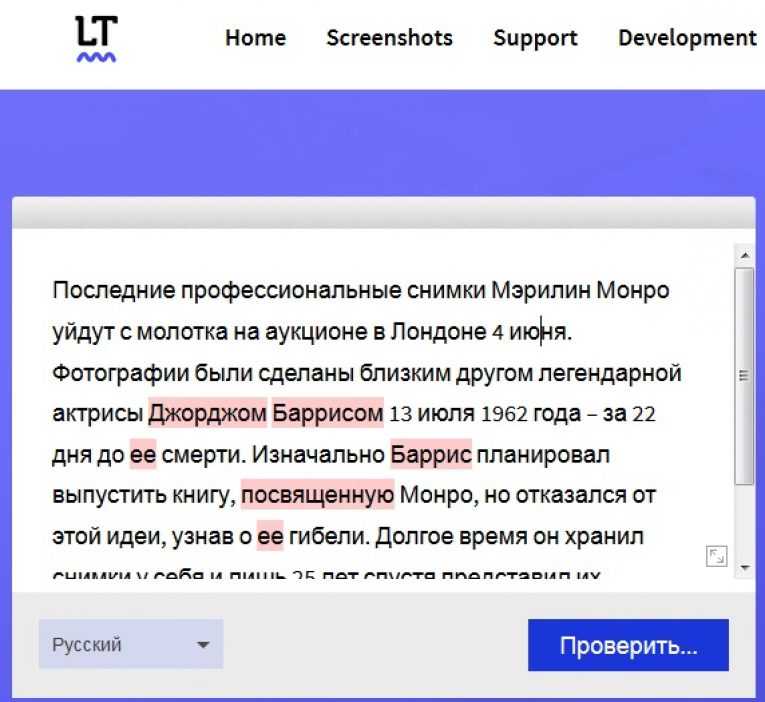 Существует также настольная версия Hemingway, которую вы можете получить на постоянной основе по цене $19,99
Существует также настольная версия Hemingway, которую вы можете получить на постоянной основе по цене $19,99
3. NounPlus
Чтобы начать использовать NounPlus, вам нужно ввести или вставить текст в поле редактора и нажать Проверить , чтобы увидеть все исправления. Хотя это может быть не в режиме реального времени, этот инструмент все же может проверить многие аспекты вашего письма.
Субъекты, объекты, прилагательные, сказуемые и многие другие выделяются уникальным цветом, чтобы различать их. Он также предлагает примеры произношения, чтобы вы знали, как правильно читать слово.
Еще одной удобной функцией NounPlus является то, что ее можно загрузить в виде мобильного приложения на Android и Apple.
Еще одним важным моментом является то, что NounPlus поддерживает множество различных языков, таких как корейский и китайский.
Если вы ищете минималистичный онлайн и бесплатный инструмент для проверки грамматики, NounPlus — лучший выбор.
4. Ginger
Ginger имеет три разные версии: Free, Desktop и Premium Keyboard.
Доступ к бесплатной версии можно получить через их веб-сайт, но она оптимизирована только для исправления одного предложения за другим, а не всего текста.
Если вы хотите иметь более полный набор инструментов для письма, есть план Desktop. Он включает в себя специальное приложение для ПК, которое может корректировать и перефразировать ваше письмо.
Кроме того, он поставляется со встроенным словарем и тезаурусом, что позволяет вам никогда не переключаться между страницами, чтобы выполнить свою работу.
Но наша любимая функция, которую предлагает Ginger, — это «Персональный тренер», функция, которая дает вам соответствующие уроки на основе ваших частых ошибок. Кроме того, Ginger поддерживает множество разных языков, что делает их подходящими для начинающих.
Вы можете подписаться на 29,96 долларов в месяц, 89,88 долларов в год или 159,84 долларов на 2 года.
В качестве альтернативы, если вы мобильны и чаще пишете на телефоне, вы можете использовать приложение клавиатуры Ginger.
Тем не менее, приложение очень универсальное, содержит встроенный словарь, тезаурус и неограниченное количество исправлений. Цена $ 6,99 / год, чтобы пользоваться функциями корректора грамматики.
5. After the Deadline
After the Deadline — это средство проверки грамматики с открытым исходным кодом, широко совместимое со многими платформами, включая WordPress. Поэтому, если вы используете CMS, вы можете получить этот инструмент для исправления грамматики, чтобы улучшить рабочий процесс редактирования.
Существует три типа исправлений, которые может предложить этот инструмент:
- Контекстная проверка орфографии
- Расширенная проверка стиля
- Интеллектуальная проверка грамматики
По сути, это дает пользователям комплексное решение их индивидуальных и общих проблем с письмом, как и любая программа проверки грамматики премиум-класса, но на этот раз это совершенно бесплатно.
После того, как вы закончили писать текст и хотите посмотреть, что можно исправить, вам нужно щелкнуть значок AtD в правом нижнем углу. Вы увидите красную подчеркивание под текстом с проблемами, и, что замечательно, будет дополнительная возможность всегда игнорировать предложение об ошибках грамматики.
Помимо WordPress, вы также сможете использовать приложение для работы с Google Chrome, Firefox и OpenOffice.
6. WhiteSmoke
WhiteSmoke предлагает онлайн-коррекцию грамматики, орфографических ошибок, стиля и пунктуации, доступ к которой можно получить тремя способами: с мобильного устройства, ПК и через Интернет.
Уникальность этого инструмента заключается в том, что он содержит видео и письменные руководства, помогающие улучшить навыки письма, орфографии и грамматики. Кроме того, он поставляется со встроенной проверкой на плагиат и поддерживает проверку грамматики в Gmail.
С помощью WhiteSmoke пользователи Windows могут опробовать средство проверки грамматики уже сегодня. Однако пользователям macOS придется подождать, чтобы использовать этот онлайн-инструмент грамматики, если вы не перейдете на Premium или Business Plan.
Однако пользователям macOS придется подождать, чтобы использовать этот онлайн-инструмент грамматики, если вы не перейдете на Premium или Business Plan.
Все основные функции также доступны на мобильных устройствах, включая переводчик и редактирование одним щелчком мыши на стенде. Тем не менее, вы должны заплатить $ 1 больше, чтобы наслаждаться WhiteSmoke на своем телефоне.
Если вам интересно, то стоимость подписки на WhiteSmoke начинается от 5,00 долл. США в месяц вплоть до 11,50 долл. США в месяц, включая расширенную гарантию и поддержку клиентов.
7. LanguageTool
Самое лучшее в онлайн-программе проверки грамматики LanguageTool — она может проверять множество грамматических ошибок в более чем 20 языках. Этот инструмент даже может исправить английский язык на основе разных языков английского языка, таких как американский, британский, южноафриканский и австралийский английский.
Это поможет вам узнать, какая лексика является предпочтительной для определенных стран.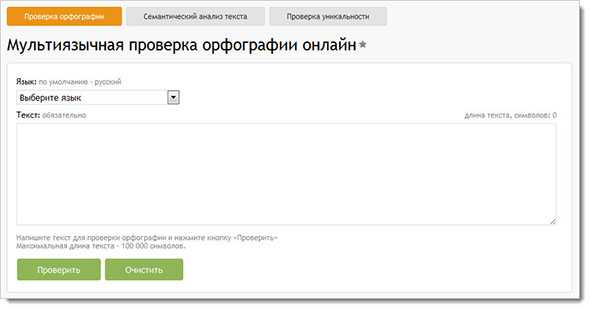
Вы можете бесплатно использовать веб-версию или версию расширения для браузера LanguageTool, и все, что вам нужно сделать, это написать текст и нажать Проверить текст , чтобы увидеть исправления грамматики и орфографические ошибки.
Каждое выделенное слово покажет, в чем проблема и почему вы пишете неправильно. Вы учитесь и редактируете одновременно. Предложения также позволяют вам увидеть примеры слов в других предложениях для контекста.
Помимо бесплатной версии, существует премиум-план, который предлагает плагин Microsoft Office и 9Еще 00 методов (добавлено из 1700 уже имеющихся) для поиска ошибки в вашем письме. Это обойдется вам в 90 229 59 90 230 долларов в год.
8. ProWritingAid
Подобно другим онлайн-программам проверки грамматики, с Pro Writing Aid вы можете загрузить приложение для macOS и Windows или просто установить плагин в свой браузер.
Его функции включают в себя стиль, чрезмерно используемые слова, клише, переходы, дикцию, резюме и многое другое. Этот инструмент не только проверяет орфографические и грамматические ошибки, но и обращает внимание на ход вашего письма.
Этот инструмент не только проверяет орфографические и грамматические ошибки, но и обращает внимание на ход вашего письма.
Вы можете приобрести премиум-версию этого средства проверки грамматики по цене 70 долларов за 1 год, 100 долларов за 2 года, 140 долларов за 3 года или 240 долларов за всю жизнь.
Заключение
Грамматические ошибки и опечатки случаются, и ваше письмо может показаться непрофессиональным. Поэтому к таким проблемам нужно подходить очень серьезно. Для этого вам нужно найти лучшую программу проверки грамматики для ваших нужд.
Давайте еще раз взглянем на некоторые из лучших инструментов, которые мы перечислили:
- Grammarly — самая популярная и полная программа проверки грамматики.
- Hemingway — идеальный инструмент, чтобы сделать ваше письмо кратким и ясным.
- NounPlus — бесплатная минималистичная многоязычная программа проверки грамматики.


 Я очень впечатлен. Это почти равный конкурент Grammarly, но ему не хватает некоторых вещей. Кроме того, цена на премиум слишком высока. Мои самые ценные приложения стоят не более 5 долларов в месяц. 20 долларов — это больше, чем я готов заплатить. Надеюсь, он станет более конкурентоспособным.
Я очень впечатлен. Это почти равный конкурент Grammarly, но ему не хватает некоторых вещей. Кроме того, цена на премиум слишком высока. Мои самые ценные приложения стоят не более 5 долларов в месяц. 20 долларов — это больше, чем я готов заплатить. Надеюсь, он станет более конкурентоспособным. Было решено, что мою дочь зовут «Янтарь» (даже не близко). Это самый раздражающий и ущербный продукт, который я когда-либо пробовал. Полный развод и мошенничество. «Типрайт» действительно. 🙄
Было решено, что мою дочь зовут «Янтарь» (даже не близко). Это самый раздражающий и ущербный продукт, который я когда-либо пробовал. Полный развод и мошенничество. «Типрайт» действительно. 🙄 Увы, это может изменить весь смысл предложения. Если вы не уверены, позвольте приложению проверить наличие грамматических ошибок, например, где поставить запятую, апостроф или другие знаки препинания.
Увы, это может изменить весь смысл предложения. Если вы не уверены, позвольте приложению проверить наличие грамматических ошибок, например, где поставить запятую, апостроф или другие знаки препинания.